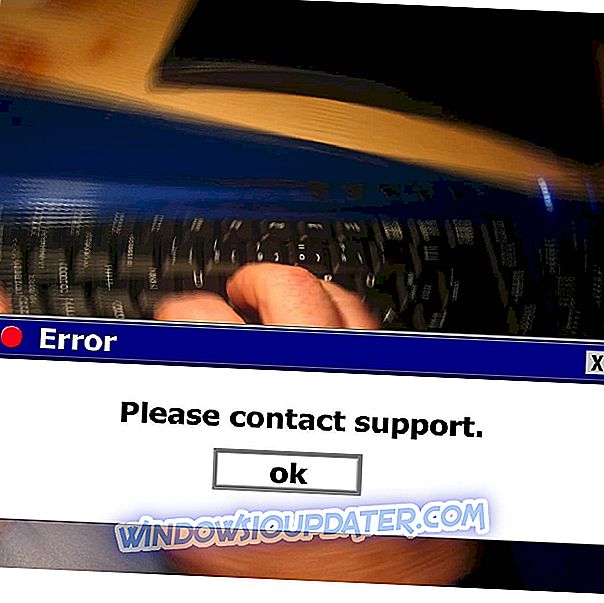Google 드라이브는 Google 계정을 보유하는 데 가장 유익한 부분입니다. 가입시 무려 15GB의 무료 저장 용량이 제공되므로 모든 문서를 Google 서버에 안전하게 저장할 수 있으며 유료로 저장 용량을 확장 할 수있는 옵션이 제공됩니다. 또한 Gmail 계정, Google 포토 및 기타 Google 생산성 앱과 잘 통합되어 파일을 직접 편집, 저장, 공유 및 백업 할 수 있습니다.
그러나 인터넷에 대한 액세스가 제한되어 있고 Google 드라이브에 저장된 파일에 필사적으로 액세스해야한다면 어떻게해야합니까? 시스템 문제 또는 Google 드라이브 앱의 버그로 인해 공유 파일에 액세스 할 수없는 경우 어떻게해야합니까? 또는 Google 드라이브에 저장된 데이터가 손실 될 경우 어떻게해야합니까? Google은 외장 플래시 드라이브 또는 하드 드라이브에 Google 드라이브를 쉽게 저장하는 방법을 보여주기 때문에 상황에 관계없이 항상 안전 측면에 서게됩니다.
관련 항목 : Google 드라이브에서 중복 파일을 삭제하는 방법
외부 플래시 드라이브에 Google 드라이브를 저장하는 방법
외장 하드 드라이브 또는 플래시 드라이브에 Google 드라이브를 백업하면 파일을 잃어 버리지 않을 수 있습니다. Google 드라이브를 사용하지 않는 사람에게 파일을 보내고 싶을 수도 있습니다. 그렇게하려면 아래 단계를 따르십시오.
1 단계 : 플래시 드라이브를 컴퓨터의 빈 USB 포트에 연결하십시오.
2 단계 : Gmail 계정에 로그인하고 Google 문서 도구로 이동합니다. 플래시 드라이브에 넣을 파일이 모두 포함 된 Google 드라이브에서 폴더를 찾습니다.
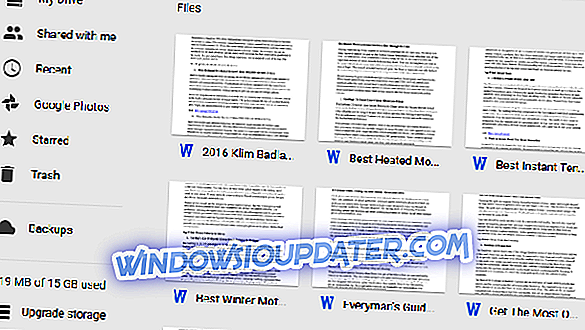
3 단계 : 다운로드하려는 파일을 클릭하여 선택하십시오. 여러 파일을 원한다면 CTRL 키를 누른 상태에서 플래시 드라이브에 넣고 자하는 모든 파일을 클릭하십시오.
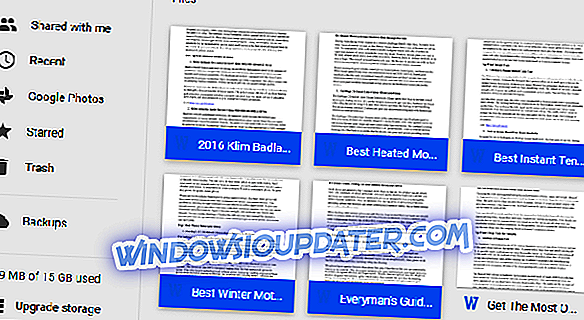
4 단계 : 파일을 선택했으면 "추가"버튼으로 이동 한 다음 다운로드를 클릭합니다. 메시지가 나타나면 플래시 드라이브에 파일을 저장하도록 선택하고 저장을 클릭하십시오.
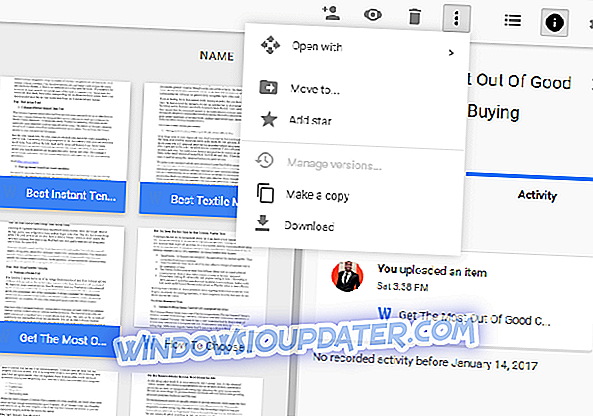
5 단계 : 메시지가 나타나면 플래시 드라이브에 파일을 저장하도록 선택하고 저장을 클릭하면 다운로드 한 모든 파일이 플래시 드라이브에 저장됩니다.
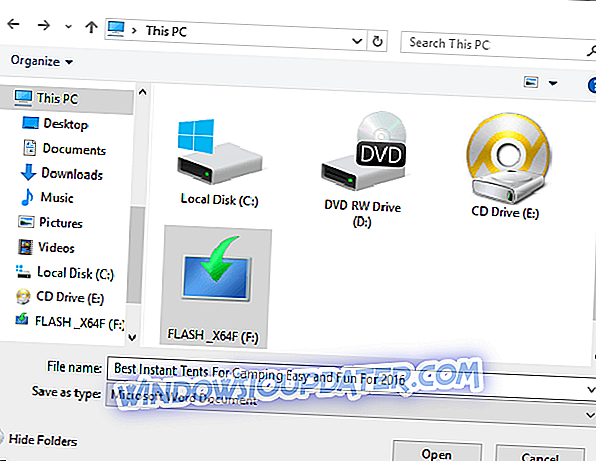
6 단계 : 파일 탐색기에서 플래시 드라이브를 마우스 오른쪽 버튼으로 클릭하고 컨텍스트 메뉴에서 '꺼내기'를 선택하십시오. 그런 다음 USB 포트에서 플래시 드라이브의 플러그를 뽑으십시오.
읽기 : Google 드라이브 할당량 오류 [Fix]
Google 드라이브로 작업 할 때의 이점
Google 드라이브를 사용하면 어디서든 모든 Google 문서, 스프레드 시트, 그림 및 프리젠 테이션에 액세스 할 수 있습니다. 클라우드 기반 스토리지 서비스 인 Google 드라이브에는 G Suite라고하는 Google의 Office 애플리케이션 제품군이 포함되어 있습니다. G-Suite Office 응용 프로그램에는 문서, 스프레드 시트, 드라이브, 캘린더, 슬라이드 등이 포함됩니다. 업체 대표로서 Google 드라이브를 사용하면 많은 이점이 있습니다. 다음은 몇 가지 예입니다.
- 손쉬운 액세스 - 모바일 장치 또는 PC에서 언제 어디서나 모든 플랫폼에서 모든 파일에 액세스 할 수 있습니다. 필요한 것은 인터넷 액세스 및 로그인 자격 증명뿐입니다.
- 협업 - 일단 문서를 만들면 다른 사람들과 쉽게 공유하고, 의견을 말하고, 실시간으로 동료 편집을 볼 수 있습니다. 또한 특정 개인에게 문서 편집 권한을 부여하거나 읽기 전용 액세스를 허용하도록 선택할 수 있습니다.
- Google 드라이브는 현재 15GB의 무료 저장 용량을 제공하므로 저장 용량을 모두 사용하지 않고 많은 파일을 저장할 수 있습니다. 또한 드라이브에서 생성 된 문서는 저장 용량 한도에 포함되지 않습니다.
- 통합 - Google 드라이브는 다른 인기있는 애플리케이션과 원활하게 통합되어 편리 성을 높입니다.
그러나 Google 드라이브는 완벽하지 않으며 다른 애플리케이션과 마찬가지로 일부 단점이 있습니다. 첫째, 보안 시스템이 강력하지 않아 해커가 중요한 데이터를 제거하거나 서버에 바이러스를 설치할 수 있습니다. 다른 단점은 업로드 속도와 다운로드 속도가 조금 느리다는 것입니다. 그 외에도 Google 드라이브는 사무 생산성을 높이고 자하는 모든 사용자에게 적합한 제품입니다.